前回、アクションカメラのXTU S6のレビューをしました。
ファームウェアのアップデートについては割愛したので、今回はその手順をお伝えします。
私はスマホアプリで更新することができなかったため、パソコンでの方法となります。

小石健と申します。YouTubeチャンネルはこちら。
スマホでの更新は断念
前回も述べましたが、ファームウェアはアップデートされると機能が追加されたり操作性が向上したりするので、これが古い場合は更新しておきます。
XTU S6はスマホにインストールしたアプリ(「XTU GO」)でもアップデートできるそうですが、私は何度試してもダメでした。


このスマホアプリは、個人的にちょっとイマイチです。



そもそもカメラとの接続も不安定でした。
ちなみにGoPro HERO9のファームウェアはすんなり更新できました。
ということでスマホアプリは断念して、XTUのサポートにメールしてパソコンでのやり方を教えてもらいました。
このカメラは説明書も簡単な記述で、オンラインマニュアルもなさそうなので、このあたりは不便です。
バージョンを確認する
ファームウェアをアップデートする前にXTU S6のバージョンを確認します。
- カメラの電源を入れる
- リアスクリーン右下の歯車のアイコンをタップ、もしくはカメラ側面の上のボタンを押す
- 「設定」画面の「カメラ情報」をタップ
この時の私のバージョン番号は「1.1.2.3.20240524BKV」でした。
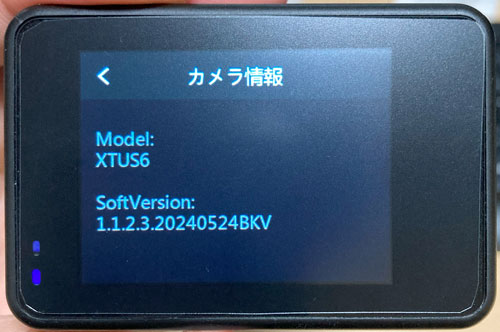
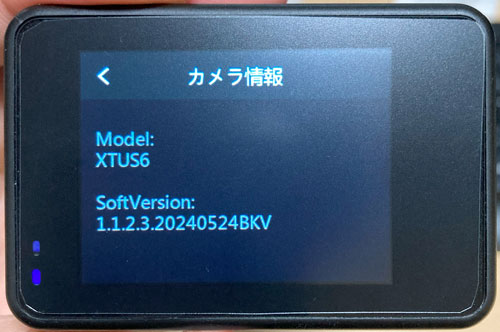
Amazonの商品ページを見ると、現在(当記事投稿時点)のバージョン(下図最下段)よりは古いようです。


スマホアプリの手順(失敗例)
パソコンでの手順をお伝えする前に、一応スマホアプリ(「XTU GO」)での失敗例を記載します。
- iPhoneの「設定」の「Bluetooth」をオンにする
- XTU S6のリアスクリーンを下にスワイプして左上の「Wi-Fi」のアイコンをタップ
- XTU GOアプリを開く
- アプリの「接続」をタップ
- アプリの「デバイスを追加する」で「XTU S6」をタップ
- アプリの「カメラのWiFiを開く」で「次へ」を2回続けてタップ
- iPhoneの「設定」の「Wi-Fi」をタップ
- 「XTUCam_~」をタップ
- XTU S6に「接続」と表示される
- アプリの左上の「…」のアイコンをタップ
- 「ファームウェアのアップデート」をタップ
(※最新のファームウェアを使っている場合はアップデート不要と表示される) - 「ファームウェアアップグレードを実行しますか?」と表示されるので「今すぐ更新」をタップ
- 「新しい更新ファイルが見つかりました」で「送信」をタップ
- 「しばらくお待ちください」の表示のあと「送信済」となったので「終了」をタップ
- XTU S6のWi-Fiをオフにして「設定」の「カメラ情報」でバージョンを確認
これでバージョンが更新されていれば成功ですが、前述のように私は何度繰り返しても変わりませんでした。
パソコンの手順
以下、XTUのサポートからのメールを元にパソコンでの手順をお伝えします。
サポートにメールすると保証登録のためのカメラの注文番号(Amazonで購入した場合は「XXX-XXXXXXX-XXXXXXX」)と現在インストールされているファームウェアのバージョン番号を尋ねられます。
あらかじめ最初のメールに記載しておくと手間が省けるかと思います。
まず、メールに記載のGoogleドライブのURLにアクセスしてファームウェアをダウンロードします。
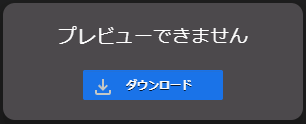
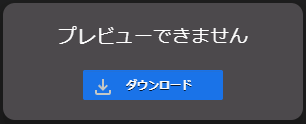
XTU S6の「設定」の「SDフォーマット」でマイクロSDカードをフォーマットします。
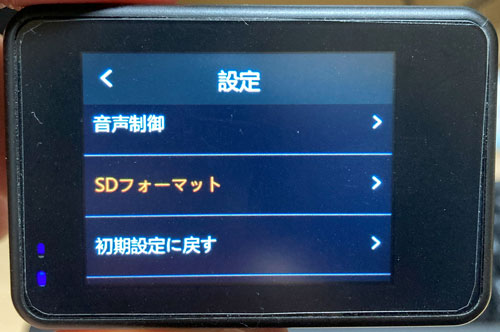
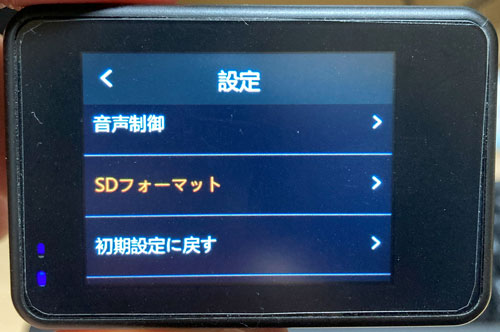
USB Type-CケーブルでXTU S6とパソコンを接続します。
私は「PC」の「USBドライブ(G:)」として認識されました。
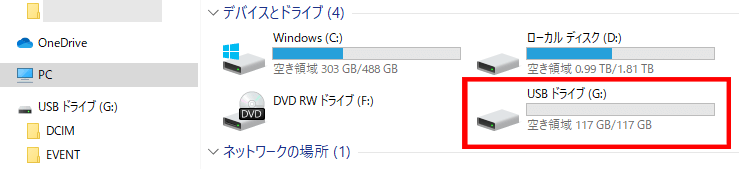
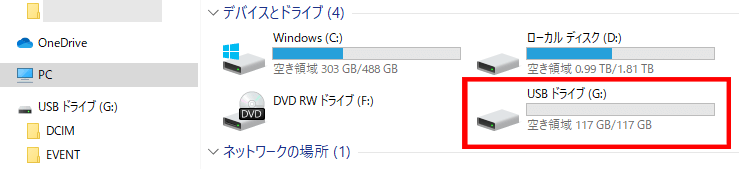
ダウンロードしたファームウェアのファイルをこのマイクロSDカードにコピーします。
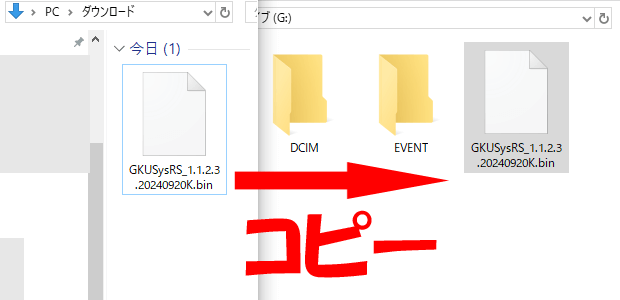
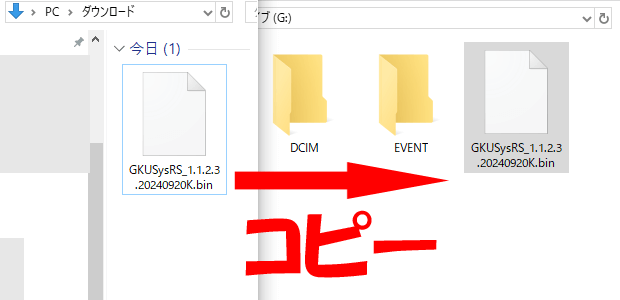
XTU S6の電源を切ってパソコンに接続したケーブルを外します。
XTU S6の電源を入れると「アップグレードしますか?」と表示されるので「はい」をタップします。
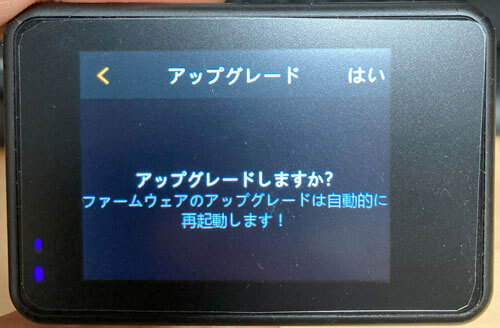
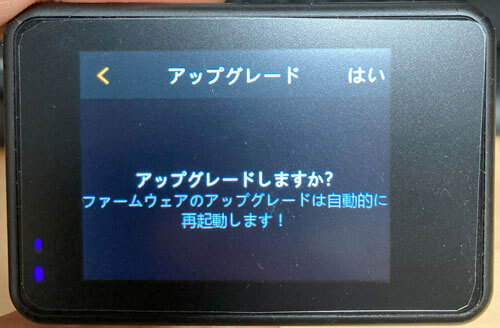
ファームウェアがアップデートされるまでそのままの状態にしておきます。


アップデートが完了するとカメラが初期化されるので設定し直します。
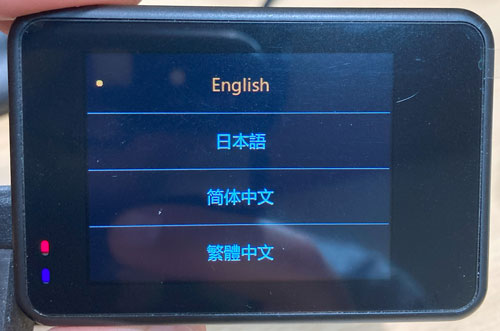
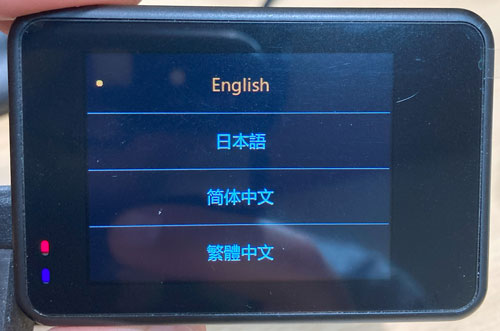
ファームウェアのバージョンを確認すると今度はちゃんと更新されていました。


「1.1.2.3.20240524BKV」から「1.1.2.3.20240920BKV」に変わっています。
以上でファームウェアのアップデートは完了です。
なぜスマホアプリで更新できなかったのか不明ですが、今回のXTUのサポート対応は迅速でした。



翌日にはメールの返信がありました。
私のやり方が間違っていなければアプリの不備なので改善を期待したいところです。

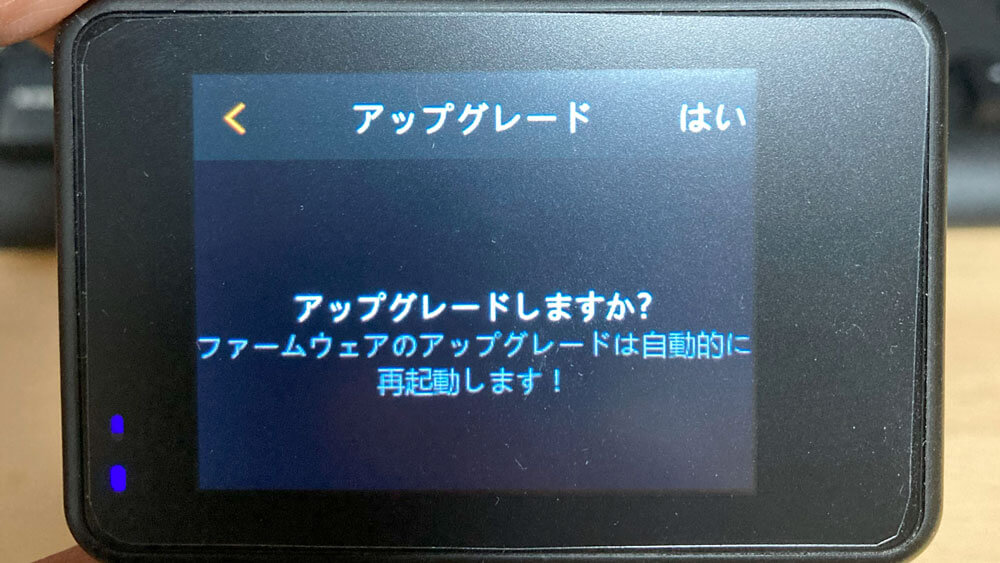



コメント